¶ 1. Resumen
El Client Gateway está diseñado para ser instalado en el entorno del cliente y permite realizar tareas de carga de datos de forma remota. Actúa como intermediario entre el servidor y el cliente, buscando datos según la configuración proporcionada por el servidor y devolviendo los datos solicitados. El manual proporciona información detallada sobre cómo instalar el Client Gateway en sistemas operativos Windows y Linux, junto con los requisitos previos necesarios, como software, hardware y configuraciones de firewall. Además, el manual explica cómo configurar el Client Gateway, detallando los parámetros que deben completarse. También se aborda el monitoreo del Client Gateway, explicando cómo utilizar los parámetros de verificación de salud para verificar la conexión con el servidor.
¶ 2. Client Gateway
¶ 2.1 Visión General
El Client Gateway es un ejecutable creado por T6 Planning para ser instalado en el entorno del cliente. A través de él, se pueden realizar tareas de carga de datos de forma remota.
Cuando está en funcionamiento, está atento a las tareas SQL solicitadas por el servidor. Se encargará de buscar los datos según la configuración proporcionada por el servidor y devolverá los datos recuperados.
¶ 3. Instalación
¶ 3.1 Visión General
La instalación del Client Gateway es bastante sencilla, simplemente descomprima la carpeta de archivos e inicie ClientGateway.exe. Sin embargo, antes de iniciar el Client Gateway, es necesario pasar por la configuración de los parámetros, lo cual se explicará en el próximo apartado.
El Client Gateway es una aplicación que se ejecutará en segundo plano. Para cerrar la aplicación, simplemente cambie a la ventana donde se está ejecutando y envíe el comando CTRL+C. A continuación, se muestra una imagen del terminal que se abre al iniciar el Client Gateway.
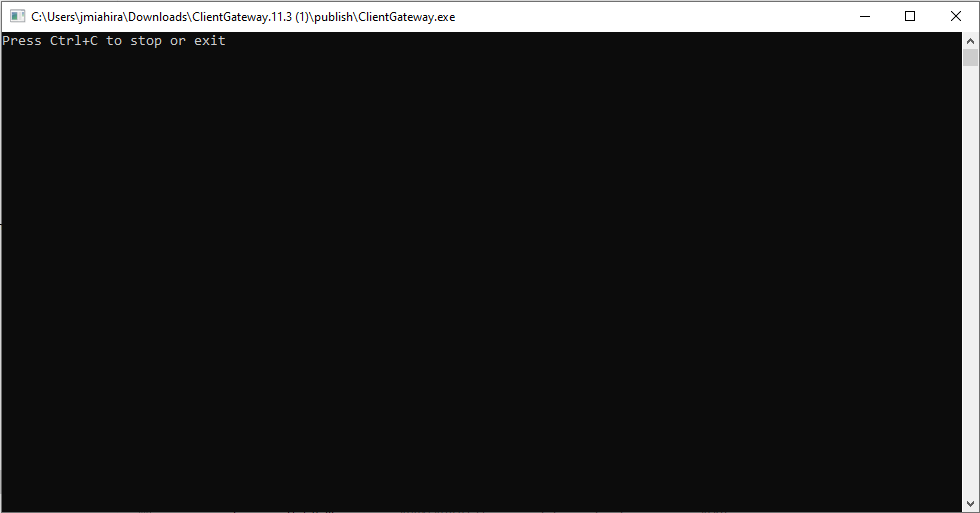
El Client Gateway está disponible para los sistemas operativos Windows y Linux. Instálelo según su sistema operativo. No es necesario instalar otros paquetes como requisitos.
¶ 3.2 Requisitos Previos para la Instalación
¶ 3.2.1 Software
Antes de comenzar la instalación, es necesario descargar el archivo del Client Gateway según su sistema operativo Linux o Windows. Sin embargo, el sistema operativo debe contener uno de los cifrados TLS 1.2 o 1.3 utilizados por T6 Planning:
Client Gateway:
- Windows: https://powerplanningartifacts.blob.core.windows.net/public/ClientGateway.zip
- Linux: https://powerplanningartifacts.blob.core.windows.net/public/ClientGateway.tar.gz
TLS 1.2:
- TLS_ECDHE_RSA_WITH_AES_128_GCM_SHA256 (0Xc02f) ECDH x25519 (equiv. 3072 bits RSA) FS;
- TLS_ECDHE_RSA_WITH_AES_256_GCM_SHA384 (0Xc030) ECDH x25519 (equiv. 3072 bits RSA) FS;
- TLS_ECDHE_RSA_WITH_CHACHA20_POLY1305_SHA256 (0Xcca8) ECDH x25519 (equiv. 3072 bits RSA) FS.
TLS 1.3:
- TLS_AES_256_GCM_SHA384 (0x1302) ECDH x25519 (equiv. 3072 bits RSA) FS;
- TLS_CHACHA20_POLY1305_SHA256 (0x1303) ECDH x25519 (equiv. 3072 bits RSA) FS;
- TLS_AES_128_GCM_SHA256 (0x1303) ECDH x25519 (equiv. 3072 bits RSA) FS.
También es necesario permitir el tráfico del firewall para el puerto 443.
¶ 3.2.2 Hardware
Recomendado:
- 4 GB de espacio en disco para los registros;
- Una CPU de 4 núcleos;
- 8 GB de memoria.
¶ 3.3 Configuración
Existe un archivo de configuración que debe completarse para que el Client Gateway funcione. A continuación, mostraremos dónde se encuentra este archivo de configuración y detallaremos cada uno de los parámetros que deben completarse.
En la carpeta descomprimida, donde se encuentran los archivos del Client Gateway, busque el archivo appsettings.json. Ábralo con un editor de texto, de preferencia uno que pueda leer archivos json.
A continuación, se muestra una imagen que muestra todos los parámetros que están actualmente en el Client Gateway, basándose en la versión que se usó en este manual.
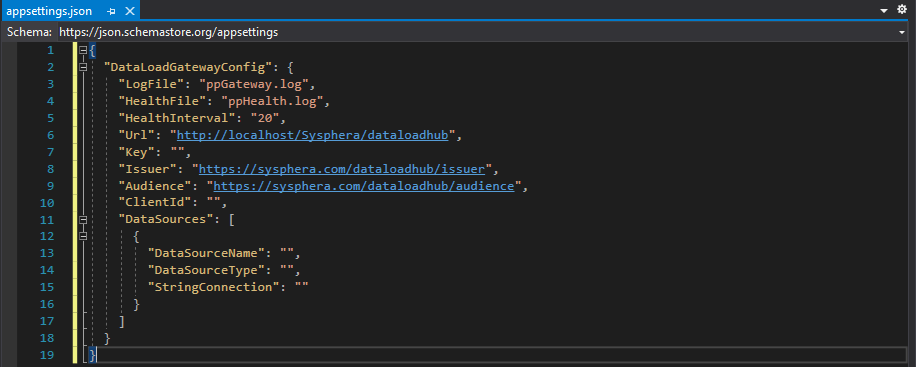
Describiendo cada uno de los parámetros de la imagen:
- LogFile: Indique aquí un nombre para el archivo de registro. En este archivo se registrarán las información recurrentes del Client Gateway.
- HealthFile: Indique aquí el nombre del archivo que se utilizará para la verificación de salud.
Tanto LogFile como HealthFile aceptan rutas completas donde se espera que se guarden los archivos. Sin embargo, también se aceptan rutas relativas y en este caso, se considerará la carpeta desde la cual se llamó al Client Gateway para formar la ruta absoluta.
- HealthInterval: Intervalo entre las verificaciones de salud. Parámetro opcional con un valor predeterminado de 20 (minutos).
- Url: Indique aquí la URL de la aplicación T6 Planning UX, terminando con /dataloadhub/. Este parámetro indica dónde está ubicada la parte del servidor con la que el Client Gateway se comunicará.
Hay 3 parámetros cuyos valores no es necesario cambiar:
- Key: el valor de esta clave será proporcionado por el equipo de implementación.
- Issuer: https://Sysphera.com/dataloadhub/issuer
- Audience: https://Sysphera.com/dataloadhub/audience
Los parámetros que vienen a continuación deben completarse con los valores utilizados en la creación de "Carga de Datos Remota" dentro de T6 Planning.
- ClienteId: Aquí va el Identificador de Remote Data Load.
- DataSources: Cada datasource tiene 3 informaciónes que necesitan ser completadas de acuerdo con los valores utilizados en la creación del "Carga de Datos Remota". Estos son:
- DataSourceName: ””
- DataSourceType: “”
- StringConnection: ””
Puede tener varios datasources. Solo tiene que añadirlos al archivo respetando el formato JSON.
A continuación se muestra una imagen de un objeto del tipo Carga de Datos Remota creado dentro de T6 Planning, de donde tomaremos los valores para configurar los parámetros mencionados anteriormente.
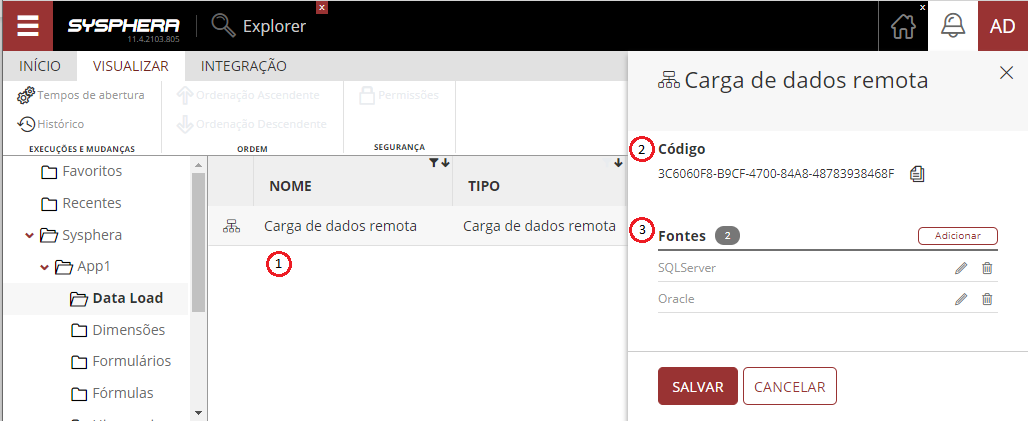
- Objeto creado para Carga de datos remota;
- Código generado al guardar una carga de datos remota;
- Lista de fuentes de datos disponibles para esta carga de datos.
Tomando estos valores y asignándolos a los parámetros mencionados anteriormente:
ClienteId: “3C6060F8-B9CF-4700-84A8-48783938468F”
“DataSources”: \[
{
“DataSourceName”: “SQLServer”,
“DataSourceType”: “SQLSERVER”,
“StringConnection”: “Data Source=192.168.225.150;Initial Catalog=DEV\_T6 Planning;Trusted\_Connection=false;Persist Security Info=True;User ID=developer;Password=developer1234”
},
{
“DataSourceName”: “Oracle”,
“DataSourceType”: “ORACLE”,
“StringConnection”: “Data Source=OracleConnection;User ID=developer;Password=developer1234”
}
\]
¶ 4. Monitoreo
¶ 4.1 Visión General
Sobre el monitoreo, traemos de vuelta esos dos parámetros mencionados en el capítulo sobre configuración: el HealthFile y el HealthInterval.
A intervalos de tiempo predefinidos (HealthInterval), el Client Gateway agregará al archivo (HealthFile) la fecha y hora actual en una nueva línea, sucesivamente, mientras la conexión con el servidor esté establecida. Una herramienta externa de verificación de salud puede verificar la última fecha de modificación del archivo o verificar la fecha/hora contenida en la última línea del archivo. Si se desea verificar las fallas pasadas puntualmente, se pueden verificar las diferencias entre las líneas del archivo.
¶ 5. Ejecución Como Servicio
¶ 5.1 Visión General
El Client Gateway también se puede iniciar como un servicio. Una vez creado el servicio, puede configurar el tipo de inicialización, eligiendo entre una inicialización automática o manual.
SC.exe es un ejecutable que viene en el sistema operativo Windows. Usaremos este ejecutable para registrar el Client Gateway en el Administrador de Control de Servicio. SC.exe tiene soporte para el Visor de eventos, lo que significa que la información relacionada con el servicio puede estar siendo lanzada y visualizada en los registros de Windows.
¶ 5.2 Cómo Configurar el Client Gateway Como Servicio (Windows)
A continuación, los pasos para registrar el Client Gateway como un servicio de Windows.
- Abra un terminal de Windows con privilegios de administrador;
- En el símbolo del sistema, escriba la siguiente sintaxis:
sc.exe create NewService binpath= c:\\windows\\system32\\NewServ.exe,
donde NewService es el nombre del servicio que desea crear y, como valor para binpath, asigne la ruta completa donde se encuentra el ejecutable del Client Gateway; - Presione Enter en la línea ingresada y ¡listo! El nuevo servicio aparecerá listado en la ventana de servicios de Windows.
SC.exe tiene otros parámetros que se pueden utilizar en la creación de un servicio. En el paso a paso descrito anteriormente, estos son los parámetros mínimos obligatorios para registrar un servicio. Puede obtener más información sobre los otros parámetros en el siguiente enlace:
https://docs.microsoft.com/pt-BR/windows-server/administration/windows-commands/sc-create
El comando para eliminar el servicio creado es: sc delete _NombreDelServicio_ donde NombreDelServicio es el nombre del servicio que desea eliminar.
¶ 5.3 Cómo Configurar el Client Gateway Como Servicio (Linux)
A continuación, los pasos para registrar el Client Gateway como un servicio de Linux.
-
Abra un terminal con privilegios de administrador;
-
En el símbolo del sistema, acceda a la ruta:
/bin/release/netcoreapp3.1/linux-x64/publish/; -
Ejecute el comando:
vim appsettings.json; -
Configure los Data Sources que se utilizarán;
-
Después de configurar appsettings.json, ejecute el comando vim:
(Sysphera-client-gateway.service)para editar el archivoSysphera-client-gateway.serviceque se encontrará en el directorio:/etc/systemd/system; -
El archivo service debe editarse de la siguiente manera:
\[Unit\]
Description=Start the SyspheraClientGateway\[Service\]
Type=simple
User=root
ExecStart=/Sysphera/bin/release/netcoreapp3.1/linux-x64/publish/ClientGateway
Restart=always
RestartSec=1800\[Install\]
WantedBy=multi-user.target -
Para finalizar, ejecute el comando:
systemctl enable Sysphera-client-gateway.service. Este comando habilitará el servicio automáticamente en caso de que el servidor se reinicie.